windows10還原win7方法|windows10如何還原回win7系統(tǒng)
更新日期:2024-03-23 13:23:14
來源:轉(zhuǎn)載
windows10是微軟首推的操作系統(tǒng),而且大多數(shù)的新電腦都是裝windows10系統(tǒng),一些win7用戶為了圖新鮮,也升級(jí)到windows10系統(tǒng),不過升級(jí)后多多少少會(huì)有不滿意的地方,比如不喜歡新系統(tǒng),或者游戲軟件不兼容,這個(gè)時(shí)候就可以將windows10還原到win7系統(tǒng),不過還原要趁早,因?yàn)楝F(xiàn)在只有10天的時(shí)間可供還原,下面系統(tǒng)成小編跟大家介紹windows10還原win7步驟。
相關(guān)教程:
win10怎么改回win7系統(tǒng)(U盤重裝方法)
win10直接重裝win7系統(tǒng)教程(通過高級(jí)命令)
一、適用范圍
1、windows10系統(tǒng)是從win7在線升級(jí)而來,且升級(jí)時(shí)間必須在10天之內(nèi)
2、保留C盤Windows.old舊系統(tǒng)備份文件,否則無法還原
3、備份好C盤重要數(shù)據(jù),避免還原win7系統(tǒng)時(shí)出現(xiàn)問題
4、如果已經(jīng)無法通過自帶功能還原的用戶需重裝系統(tǒng)
5、還原過程中務(wù)必保證電源連接,避免電腦變磚頭

二、windows10還原win7系統(tǒng)步驟如下
1、點(diǎn)擊左下角的開始按鈕,在打開的開始菜單中點(diǎn)擊“設(shè)置”圖標(biāo);
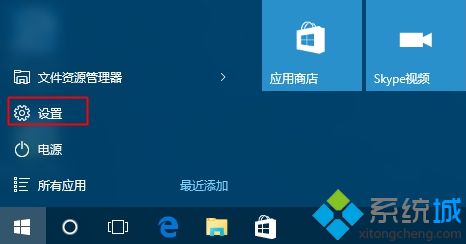 2、在打開的系統(tǒng)設(shè)置中,找到并點(diǎn)擊“更新和安全”;
2、在打開的系統(tǒng)設(shè)置中,找到并點(diǎn)擊“更新和安全”;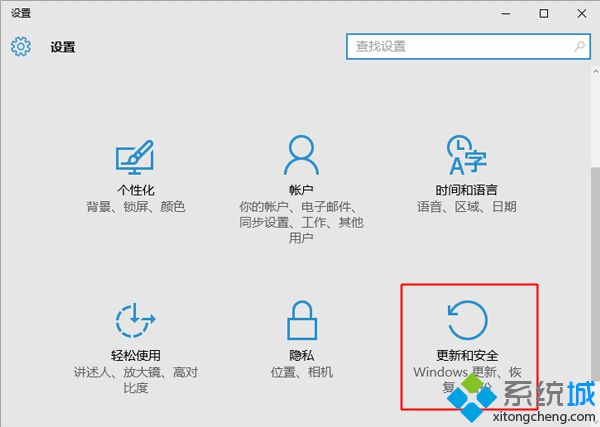 3、左側(cè)列表中點(diǎn)擊“恢復(fù)”,在右側(cè)窗口找到“回退到windows7”,這邊提示只能使用10天,點(diǎn)擊開始,如果顯示灰色,表示日期超過了或沒有可供還原的系統(tǒng)備份文件,已經(jīng)不能還原,只能參考上面的教程重裝系統(tǒng);
3、左側(cè)列表中點(diǎn)擊“恢復(fù)”,在右側(cè)窗口找到“回退到windows7”,這邊提示只能使用10天,點(diǎn)擊開始,如果顯示灰色,表示日期超過了或沒有可供還原的系統(tǒng)備份文件,已經(jīng)不能還原,只能參考上面的教程重裝系統(tǒng);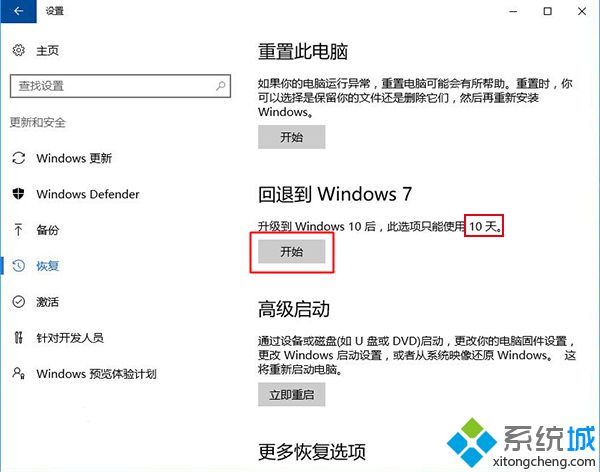 4、在這個(gè)窗口中勾選要還原win7的原因,比如勾選其他原因,點(diǎn)擊下一步;
4、在這個(gè)窗口中勾選要還原win7的原因,比如勾選其他原因,點(diǎn)擊下一步;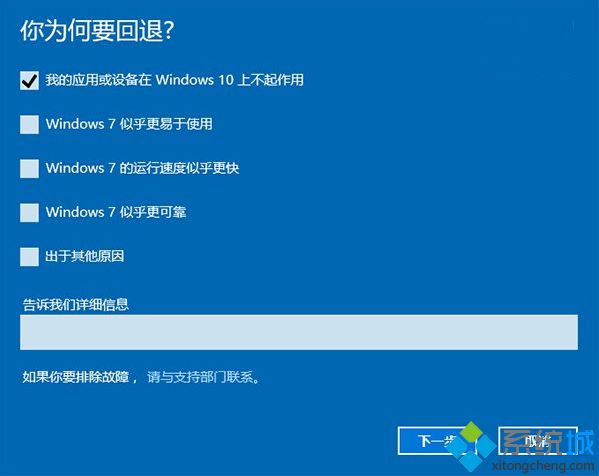 5、接著顯示還原系統(tǒng)需要了解的內(nèi)容,點(diǎn)擊下一步,詢問是否下載更新,選擇不;
5、接著顯示還原系統(tǒng)需要了解的內(nèi)容,點(diǎn)擊下一步,詢問是否下載更新,選擇不;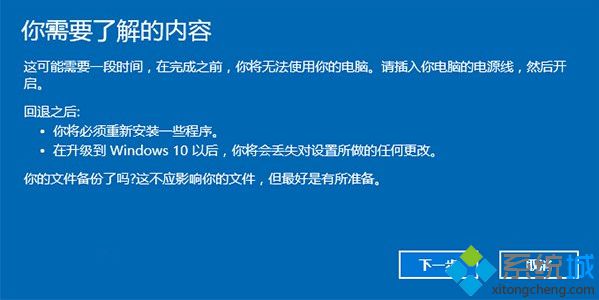 6、不要被鎖定,提醒你要記住帳號(hào)和登錄密碼,點(diǎn)擊下一步;
6、不要被鎖定,提醒你要記住帳號(hào)和登錄密碼,點(diǎn)擊下一步; 7、轉(zhuǎn)到這個(gè)界面,直接點(diǎn)擊“回退到windows7”;
7、轉(zhuǎn)到這個(gè)界面,直接點(diǎn)擊“回退到windows7”;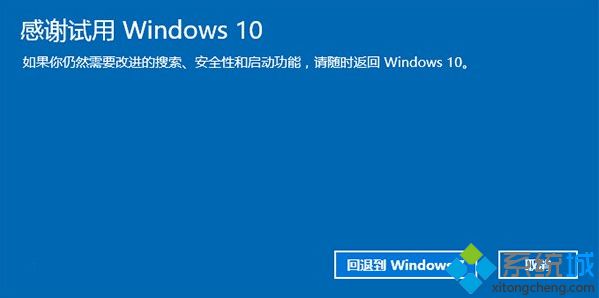 8、這時(shí)候開始執(zhí)行windows10還原回win7系統(tǒng)的過程,該過程需要執(zhí)行一段時(shí)間,需耐心等待,還原過程需要確保電源連接狀態(tài),尤其是筆記本電腦,一定要外接電源。
8、這時(shí)候開始執(zhí)行windows10還原回win7系統(tǒng)的過程,該過程需要執(zhí)行一段時(shí)間,需耐心等待,還原過程需要確保電源連接狀態(tài),尤其是筆記本電腦,一定要外接電源。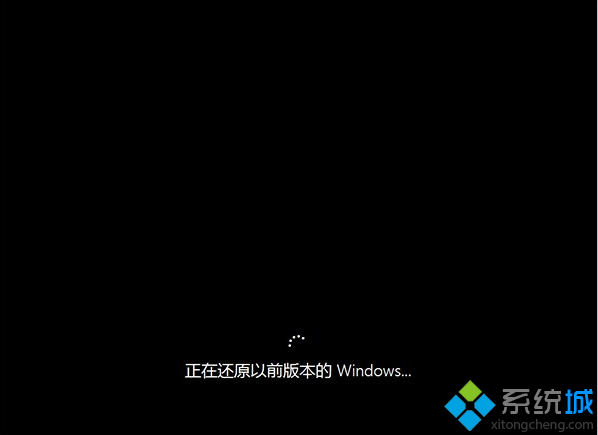
windows10如何還原win7的步驟就是這樣了,以上方法僅適用通過Windows update或微軟升級(jí)助手升級(jí)的用戶,希望對(duì)大家有幫助。
- monterey12.1正式版無法檢測(cè)更新詳情0次
- zui13更新計(jì)劃詳細(xì)介紹0次
- 優(yōu)麒麟u盤安裝詳細(xì)教程0次
- 優(yōu)麒麟和銀河麒麟?yún)^(qū)別詳細(xì)介紹0次
- monterey屏幕鏡像使用教程0次
- monterey關(guān)閉sip教程0次
- 優(yōu)麒麟操作系統(tǒng)詳細(xì)評(píng)測(cè)0次
- monterey支持多設(shè)備互動(dòng)嗎詳情0次
- 優(yōu)麒麟中文設(shè)置教程0次
- monterey和bigsur區(qū)別詳細(xì)介紹0次
周
月












